Ein Log-Log-Diagramm ist ein Diagramm, das sowohl auf der x-Achse als auch auf der y-Achse logarithmische Skalen verwendet.
Diese Art von Diagramm ist nützlich, um zwei Variablen zu visualisieren, wenn …
Ein Candlestick-Chart ist eine Art Finanzdiagramm, das die Preisbewegungen von Wertpapieren im Laufe der Zeit anzeigt.
Das folgende Schritt-für-Schritt-Beispiel zeigt, wie Sie ein Candlestick-Diagramm in Google Tabellen erstellen.
Lassen Sie uns zunächst die Kurse für einen Datensatz eingeben, der den Tiefst-, Eröffnungs-, Schluss- und Höchstkurs für eine bestimmte Aktie über einen Zeitraum von 8 Tagen anzeigt:
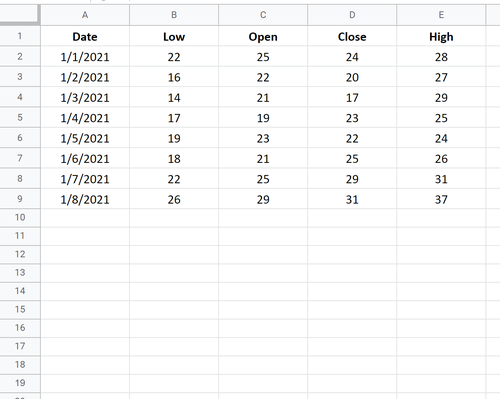
Hinweis: Die Datumsspalte sollte im Nur-Text-Format vorliegen. Wenn dies nicht der Fall ist, markieren Sie einfach die Spalte Datum, klicken Sie dann auf die Registerkarte Format, dann auf Zahl und dann auf Einfacher Text.
Markieren Sie als Nächstes alle Werte im Bereich A1:E9 wie folgt:
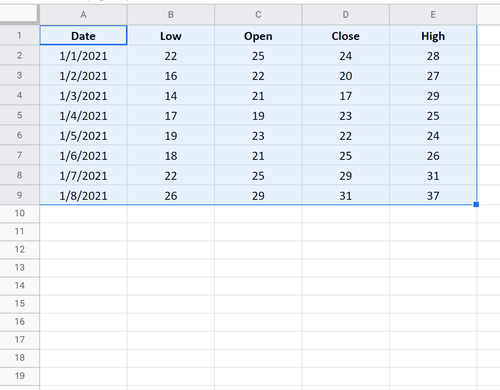
Klicken Sie dann auf die Registerkarte Einfügen und dann auf Diagramm:
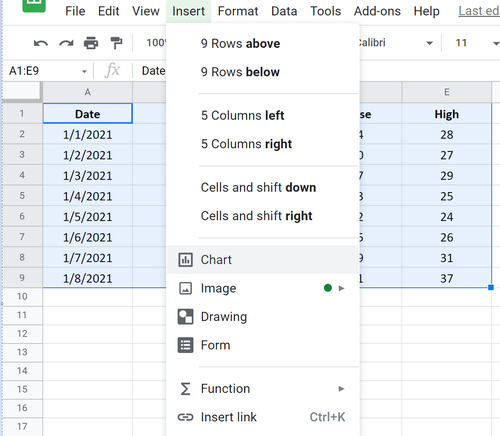
Standardmäßig sollte Google Tabellen das folgende Candlestick-Diagramm erstellen:
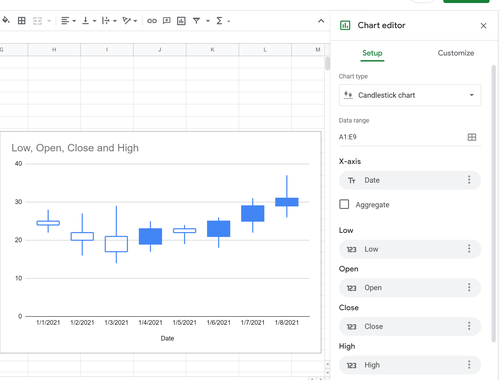
Wenn Google Tabellen aus irgendeinem Grund eine andere Art von Diagramm erstellt, klicken Sie einfach auf den Diagrammtyp Registerkarte innerhalb der Diagrammeditor und scrollen Sie nach unten, bis Sie die Candlestick-Chart Option sehen und darauf klicken.
Sie können die Registerkarte „Anpassen“ im Diagrammeditor verwenden, um den Titel des Diagramms und die Hintergrundfarbe zu ändern.
Zum Beispiel können wir den Titel in „Daily Stock Price“ ändern und die Hintergrundfarbe in einen hellen Grauton ändern:
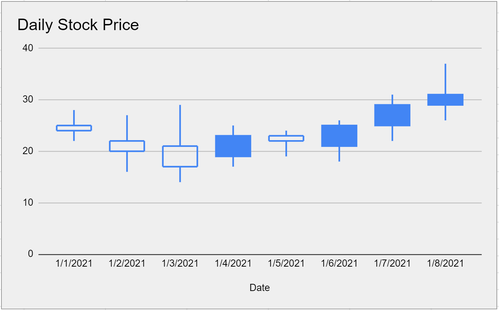
In den folgenden Tutorials wird erläutert, wie Sie andere gängige Diagramme in Google Tabellen erstellen:
So erstellen Sie einen Boxplot in Google Tabellen
So erstellen Sie ein Blasendiagramm in Google Tabellen
So erstellen Sie ein Pareto-Diagramm in Google Tabellen
Ein Log-Log-Diagramm ist ein Diagramm, das sowohl auf der x-Achse als auch auf der y-Achse logarithmische Skalen verwendet.
Diese Art von Diagramm ist nützlich, um zwei Variablen zu visualisieren, wenn …
Bei der Verwendung von Klassifizierungsmodellen beim maschinellen Lernen verwenden wir häufig zwei Metriken, um die Qualität des Modells zu bewerten, nämlich Präzision und Erinnerung.
Precision: Korrigieren Sie positive Vorhersagen im …